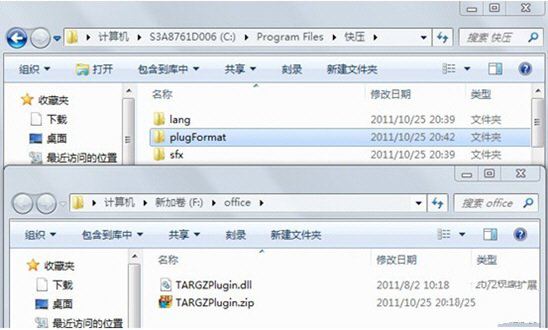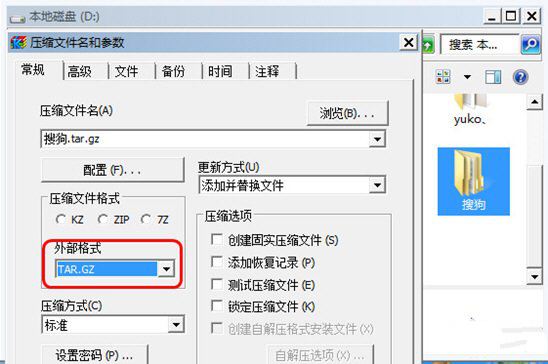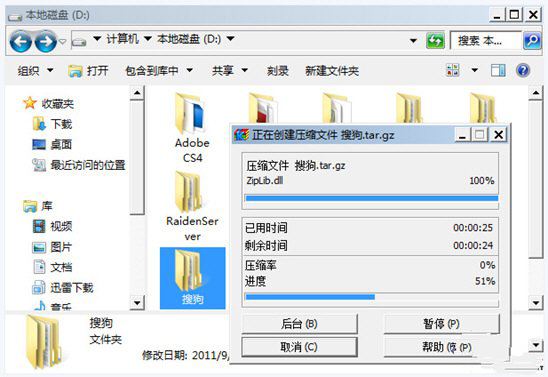壓縮軟件並不是每個人都了解的,如果要了解的話首先要了解相關的插件,比如TAR.GZ插件,今天小編就給大家介紹下。前幾天,正巧需要給朋友傳送一些照片,為了方便起見,決定打包。可是對方偏偏趕時髦用起了Ubuntu系統,結果就是Windows下常用的壓縮包格式,對方系統也識別不了,因此還需要把文件打包成tar.gz格式才能解壓。但找了一圈,沒發現在Windows下特別易用的打包工具。總算,無意間發現了國產的一款新壓縮工具--快壓,它可以直接實現打包成tar.gz格式。下面就與大家一起分享下,如何應用快壓制作tar.gz文件。
小貼士:tar.gz是linux和unix下很常見的一種打包和壓縮格式,相當於Windows系統下的RAR或ZIP格式。tar.gz一般情況下都是源代碼的安裝包,需要先解壓再經過編譯、安裝才能執行。
首先先下載快壓軟件及快壓的tar.gz插件(可以去快壓的官網下載該插件)。安裝軟件之後,在快壓PlugFormat目錄下,如果沒有plugFormat目錄自己創建一下就可以。將快壓插件進行解壓之後。以“dll”命名的文件拖至到“plugFormat”文件夾中。(如圖1)
快壓技巧一則 用插件制作tar.gz文件
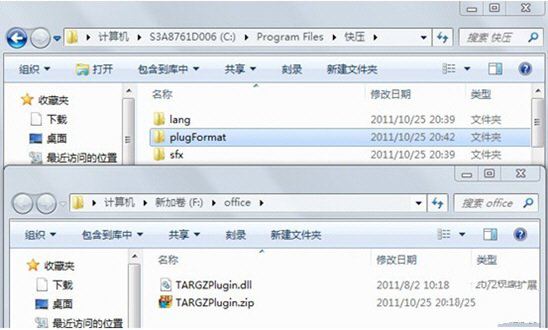
圖1:快壓的插件安裝
就這樣快壓軟件和插件就簡單的安裝好了。
現在就快速體驗下把文件打包吧。選擇一個將要打包成tar.gz格式的文件,右鍵點擊“創建壓縮文件”的命令。
在“壓縮文件名和參數”的對話框中點擊“外部格式”中的“tar.gz”格式,點擊“確定”即可。(如圖2)
快壓技巧一則 用插件制作tar.gz文件
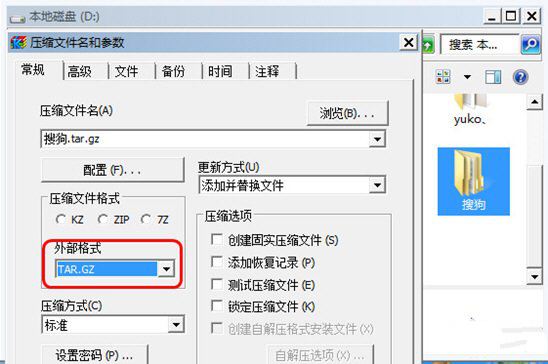
圖2:“外部格式”中選擇“TAR.GZ”格式
快壓技巧一則 用插件制作tar.gz文件
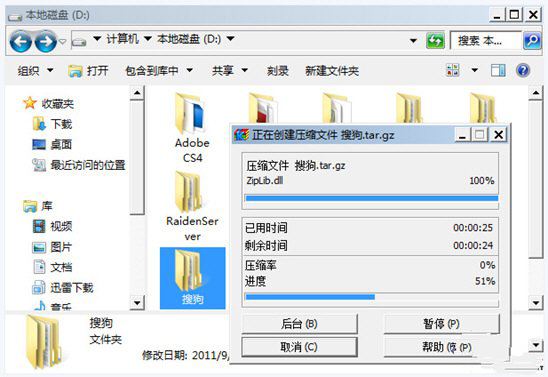
圖3:文件正在創建壓縮文件